★ 아두이노 코드는 아래 링크를 참고해주세요
https://koa-rea.tistory.com/43
아두이노 LED ON/OFF 자동모드 예제소스
#define LED_PIN 12 String buff = ""; // Serial read buff void setup() { pinMode( LED_PIN, OUTPUT ); digitalWrite(LED_PIN, LOW); // LED OFF Serial.begin(9600); } void loop() { } void serialEvent(){ char c = (char)Serial.read(); buff += c; if(c == '\r'){ if(
koa-rea.tistory.com
◎ 예제에 사용된 IOT 코아 앱의 보드, 프로토콜, 자동모드 설정 정보

★ 보드 설정 방법은 아래 링크를 참고하세요
https://koa-rea.tistory.com/10
보드 추가 방법
※ 카메라 및 보드 등록은 IOT 코아( IOT KOA ) 앱에서만 설정하면 됩니다. 1. 시작 페이지에서 오른쪽 상단 "설정" 선택 2. 활성화된 메뉴에서 "USB 포트" 선택 3. "USB 포트설정" 페이지 오른쪽 상단 "+추
koa-rea.tistory.com
★ 프로토콜 설정 방법은 아래 링크를 참고하세요
1. 프로토콜 등록하기(데이터 없음)
★ 프로토콜 등록하기에 앞서 보드가 등록이 되어 있어야 합니다. 보드 등록방법은 아래 링크를 참고하세요. https://koa-rea.tistory.com/10 활성화된 목록에서 "프로토콜 설정"을 선택합니다 4. 프로토
koa-rea.tistory.com
https://koa-rea.tistory.com/25
2-1.프로토콜 등록하기( "송신" 데이터 있음 )
★ 프로토콜 등록하기에 앞서 보드가 등록이 되어 있어야 합니다. 보드 등록방법은 아래 링크를 참고하세요. https://koa-rea.tistory.com/10 활성화된 목록에서 "프로토콜 설정"을 선택합니다 4. 프로토
koa-rea.tistory.com
https://koa-rea.tistory.com/26
2-2.프로토콜 등록하기( "수신" 데이터 있음 )
★ 프로토콜 등록하기에 앞서 보드가 등록이 되어 있어야 합니다. 보드 등록방법은 아래 링크를 참고하세요. https://koa-rea.tistory.com/10 활성화된 목록에서 "프로토콜 설정"을 선택합니다 4. 프로토
koa-rea.tistory.com
★ 자동 설정 방법은 아래 링크를 참고하세요
https://koa-rea.tistory.com/27
자동모드 설정하기
★ 본 예제는 아래 링크 예제를 대상으로 설명합니다 https://koa-rea.tistory.com/5 1. 프로토콜 등록하기(데이터 없음) ★ 프로토콜 등록하기에 앞서 보드가 등록이 되어 있어야 합니다. 보드 등록방법
koa-rea.tistory.com
1. 준비물

① OTG 젠더
② IOT 코아 앱이 설치된 스마트 폰
③ 아두이노 보드
○ 12번 Pin LED+ , GND Pin LED-
2. 아두이노와 OTG 젠더를 연결합니다

3. IOT 코아 앱이 설치된 스마트 폰에 OTG를 연결합니다
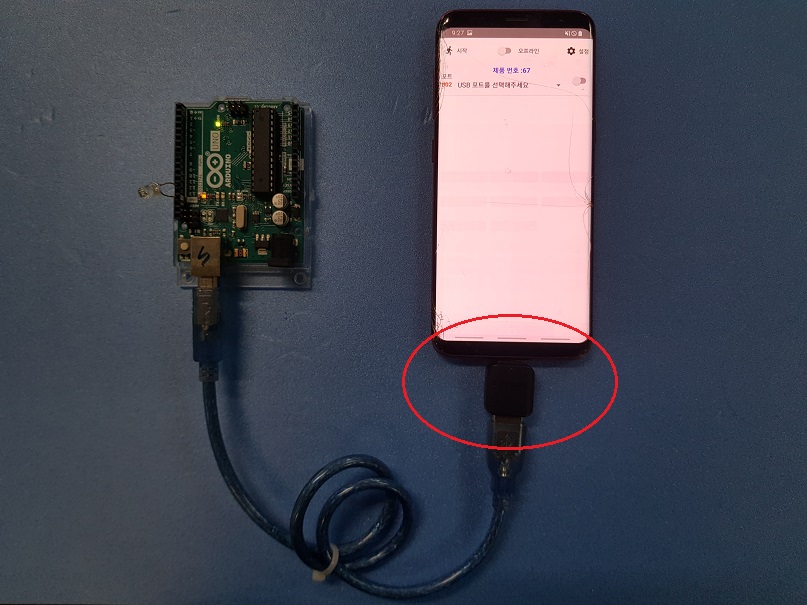
☆ 다음은 IOT 코아 앱의 동작입니다
4-1. 시작화면의 "USB 포트"를 선택하여 등록된 "UNO-A"를 선택합니다

4-2. 토글 버튼을 활성화하여 "UNO-A" 보드를 사용가능 상태로 만듭니다

4-3. 시작화면 왼쪽 상단에 "시작" 버튼을 선택합니다.

4-4. 자동모드 토글 버튼을 활성화하여 "자동모드"를 실행합니다

◎ "LED 상태변경" 송신 버튼은 클릭하지 않습니다.
☆아래와 같이 2초마다 LED의 상태가 변화하는지 확인합니다.

☆ 실제 동작 영상은 링크가 준비되면 첨부 하겠습니다.
'코아&리아 사용하기( 아두이노 편 )' 카테고리의 다른 글
| 두개의 아두이노 보드 연동하기 (0) | 2022.11.30 |
|---|---|
| 아두이노 HC-SR04 알람 메세지 받기 (0) | 2022.11.29 |
| 아두이노 HC-SR04 센서값 IOT 코아에서 보기 (0) | 2022.11.29 |
| 아두이노 32x8 매트릭스 원격 제어하기 (0) | 2022.11.28 |
| 아두이노 LED 원격 제어하기 (0) | 2022.11.28 |




댓글